Wie kann man Windows 7-Passwörter im Jahr 2024 umgehen?
Wie kann man unter Windows 7 das Administrator-Passwort umgehen? Es gibt viele Möglichkeiten, das Passwort unter Windows 7 zu umgehen, aber die meisten Leute bevorzugen die einfachsten Methoden. Ein Windows 7 Admin-Passwort ist eine der besten Möglichkeiten, Ihre Daten zu schützen. Wenn Sie wichtige Dateien auf Ihrem PC haben, die niemand sehen soll, dann ist die Sicherung mit einem Passwort die richtige Wahl für Sie.
Wenn Sie Ihr Windows 7-Passwort vergessen, können Sie in eine problematische Situation geraten. Was können Sie in dieser Situation tun?
Die einzige Lösung, die Ihnen hilft, auf ihren Windows-PC zu gelangen, ist die Umgehung des Windows 7 Passworts. Dies sind die besten Methoden, die Sie verwenden können, und Sie können mit nur wenigen Schritten zu einem Ergebnis kommen.
- Methode 1. Umgehen des Passworts für Windows 7 mit der Eingabeaufforderung
- Methode 2. Umgehen von Windows 7 Passwörtern mit Passwortrücksetzungs-Disc
- Methode 3. Umgehen des Windows 7-Passworts mit Windows Password Reset
- Methode 4. Umgehen von Windows 7-Passwörtern mit NTPassword
Methode 1. Umgehen des Passworts für Windows 7 mit der Eingabeaufforderung
Sie haben Ihr Administrator-Passwort für Windows 7 vergessen? Keine Sorge, denn diese Methode hilft Ihnen, ohne Eingabe des Passworts in Windows zu gelangen. Das Beste an dieser Methode ist, dass Sie das Windows-System nicht neu installieren müssen. Die Verwendung der Eingabeaufforderung ist die beste Option, da sie hilft, das Problem mit wenigen Schritten zu lösen.
Andererseits ist die Eingabeaufforderung die sicherste Methode, und Sie müssen kein Technik-Experte sein, wenn Sie die Eingabeaufforderung verwenden möchten. Alles, was Sie tun müssen, ist, einige Schritte zu befolgen.
Die Umgehung des Windows 7 Administratorkennworts mit der Eingabeaufforderung ist die älteste Methode, und die meisten Leute ziehen es vor, diese Methode zu verwenden, weil sie einfach anzuwenden ist. Außerdem liefert diese Methode 100% Ergebnisse, so dass Sie sie ohne Bedenken ausprobieren können.
Wenn Sie diese Methode ausprobieren möchten, stellen Sie sicher, dass Sie eine bootfähige Windows 7-Disc haben, da Sie sonst diese Schritte nicht ausführen können. Diese Methode wird Ihnen helfen, in Ihren Computer zu gelangen, so dass Sie die Änderungen ganz einfach entsprechend den Einstellungen vornehmen können.
Schritt 1: Der erste Schritt ist einfach, alles, was Sie tun müssen, ist, Ihren PC mit einer bootfähigen Windows 7-Disc neu zu starten. Sobald Sie das getan haben, ändern Sie nun die Einstellungen, so dass es leicht von Ihrer CD/DVD booten werden kann. Um Ihr System zu booten, können Sie beim Booten auch F8 drücken. Auf diese Weise öffnet es für Sie die „Erweiterten Boot-Optionen“.
Schritt 2: Drücken Sie nun die Tasten „Shift“ und „F10“ zusammen. Auf diese Weise können Sie die Eingabeaufforderung starten. Wenn sich die Eingabeaufforderung für Sie nicht öffnet, warten Sie eine Weile und versuchen Sie es erneut.
Schritt 3: Führen Sie die unten genannten Befehle aus. Sie können einen neuen Benutzer hinzufügen oder den aktuellen bearbeiten.
net user /add = Dieser Befehl hilft Ihnen, einen neuen Benutzer hinzuzufügen.
net localgroup Administrators /add = Dieser Befehl hilft Ihnen, einen neuen Administrator für das lokale Konto hinzuzufügen.
Diese Befehle helfen Ihnen, ein neues Admin-Konto zu erstellen, und auf diese Weise können Sie das Passwort Ihres alten Admin-Kontos leicht ändern. Vergessen Sie nicht, den Benutzernamen für den neuen Admin festzulegen. Sie können ihn nach Ihren eigenen Wünschen einstellen.
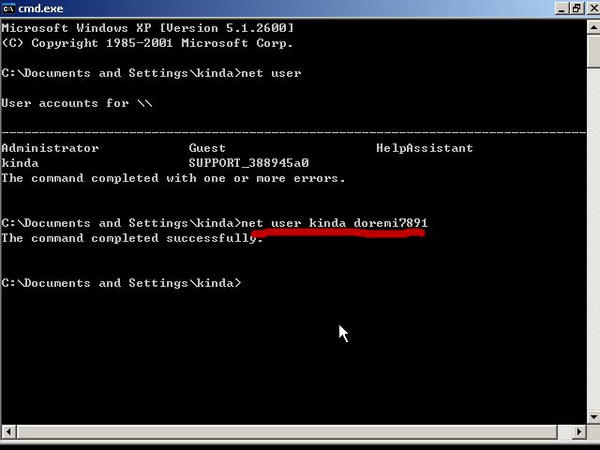
Schritt 4: Starten Sie nun Ihren Windows 7-Computer neu, und Sie sehen auf dem Anmeldebildschirm ein neues Admin-Konto. Keine Sorge, Sie werden nicht aufgefordert, das Passwort einzugeben.
Nachdem Sie das System betreten haben, klicken Sie mit der rechten Maustaste auf „Arbeitsplatz“ und wählen Sie „Verwalten“. Alternativ können Sie auch die RunBox verwenden, um den Windows Gerätemanager zu öffnen. Öffnen Sie Ausführen -> geben Sie ein: “ compmgmt.msc“-> Windows Gerätemanager.
Schritt 5: Klicken Sie auf „Lokale Benutzer und Gruppen“, und Sie können alle Benutzerkonten sehen, die mit Ihrem Computer verknüpft sind. Klicken Sie nun mit der rechten Maustaste auf das Haupt-Administratorkonto. Sie sehen die Option „Passwort setzen“, klicken Sie darauf und setzen Sie das Passwort. Achten Sie diesmal darauf, ein weniger schwieriges Passwort einzugeben. Ein weniger schwieriges Passwort wird Ihnen helfen, sich das Passwort leicht zu merken.
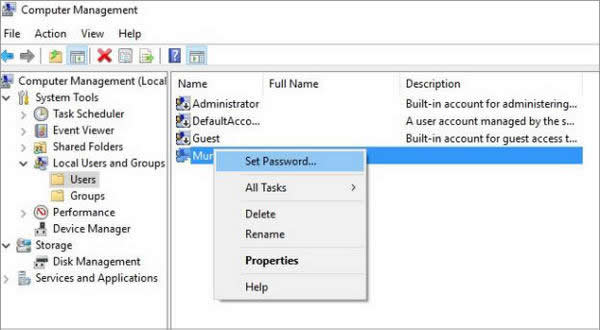
Nachdem Sie das Passwort festgelegt haben, starten Sie Ihren Computer neu. Melden Sie sich nun mit dem neuen Passwort in Ihrem Konto an. Beachten Sie, dass diese Methode nur bei lokalen Konten funktioniert. Andererseits können Sie diese Methode auch für andere Versionen von Windows verwenden.
Methode 2. Umgehen von Windows 7 Passwörtern mit Passwortrücksetzungs-Disc
Aus Windows 7 ausgesperrt zu sein, ist ein schreckliches Gefühl. Eine große Anzahl von Benutzern ist sich nicht bewusst, wie man das Windows 7-Passwort mit einer Passwortrücksetzungs-Disc umgehen kann. Um ehrlich zu sein, ist es eine der einfachsten Methoden, die Sie verwenden können. Falls Sie Ihr Admin-Passwort vergessen haben, wird die Passwortrücksetzungs-Disc Ihren Tag retten. Sie müssen kein Experte sein, wenn Sie diese Methode ausprobieren wollen.
Diese Methode ist nicht so kompliziert, wie es aussieht, weil Sie nur den Schritten folgen müssen, und das Ergebnis erreichen werden. Denken Sie daran, dass alle diese Schritte testbasiert sind, so dass Sie sich keine Sorgen um Probleme machen müssen.
Stellen Sie sicher, dass Sie eine Passwortrücksetzungs-Disc haben, die erstellt wurde, bevor Sie das Passwort für Windows 7 vergessen haben. Wenn Sie keine haben, gehen Sie bitte zur nächsten Methode. Hier sind einige der Schritte, die Sie verwenden können, um Windows 7 Passwort mit einer Passwortrücksetzungs-Disc zu umgehen.
Schritt 1: Der erste Schritt besteht darin, Ihren PC neu zu starten und das alte Passwort einzugeben, da Sie das falsche Passwort eingegeben haben. Es wird Ihnen die Fehlermeldung “The username or password is incorrect.” anzeigen. Sobald Sie diese Fehlermeldung erhalten haben, fahren Sie mit dem nächsten Schritt fort.
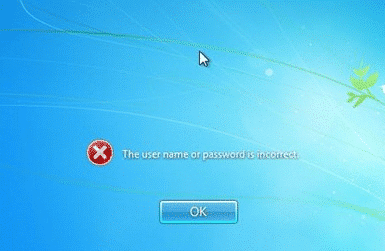
Schritt 2: Durch die Eingabe des falschen Passworts erhalten Sie eine Fehlermeldung. In der Ecke des Bildschirms sehen Sie die Option “Reset password”, klicken Sie auf diese Option und gehen Sie zum nächsten Schritt.
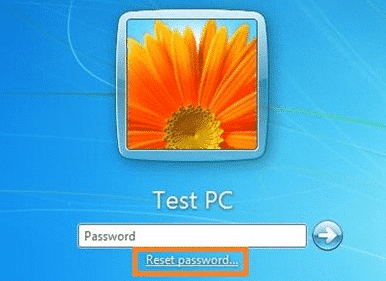
Schritt 3: In diesem Schritt müssen Sie Ihre Passwortrücksetzungs-Disc einlegen. Klicken Sie anschließend auf die Option “Reset Password”. Sie sehen “Password Reset Wizard” auf dem Bildschirm. Klicken Sie darauf, auf die Schaltfläche „Weiter“ und gehen Sie zum nächsten Schritt.
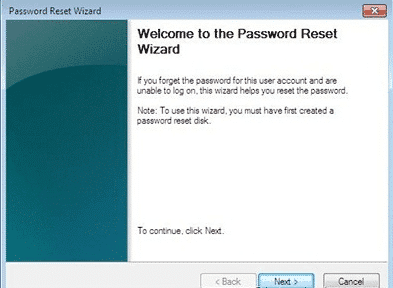
Schritt 4: Wählen Sie den Ort der Passwortrücksetzungs-Disc aus. Nachdem Sie den Ort ausgewählt haben, klicken Sie auf „Next.“
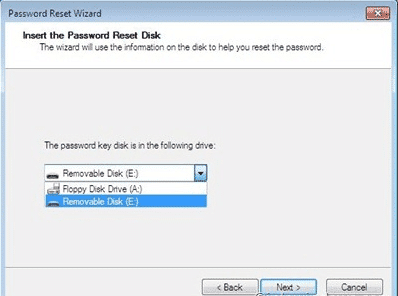
Schritt 5: Sie sehen ein neues Feld mit den Optionen “Type a new password”, “Type the password again to confirm” und “Type a new password hint”. Geben Sie Ihr neues Passwort ein und vergessen Sie nicht, auch den Hinweis-Bereich auszufüllen. Der Hinweisabschnitt ist wichtig, da er Ihnen hilft, sich Ihr Passwort zu merken. Sie können Ihr Geburtsdatum oder einen beliebigen Haustiernamen im Bereich Hinweispasswort eingeben.
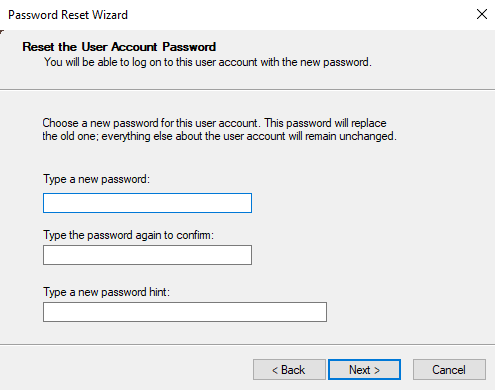
Schritt 6: Klicken Sie auf die Schaltfläche “Next”, um zum letzten Schritt zu gelangen, in dem Ihnen anzeigt wird, dass das Passwort erfolgreich geändert wurde. Klicken Sie nun auf die Schaltfläche “Finish” und schließen Sie den Assistenten.
Schritt 7: Im letzten Schritt müssen Sie Ihren Computer neu starten, um zu überprüfen, ob die Änderungen vorgenommen wurden oder nicht. Starten Sie dazu Ihren Computer neu. Sie sehen den Anmeldebildschirm. Geben Sie Ihr neues Passwort ein, das Sie in Schritt 5 geändert haben. Bitte schön, willkommen in Ihrem System.
Methode 3. Umgehen des Windows 7-Passworts mit Windows Password Reset
Wie kann man das Passwort für Windows 7 umgehen? Was könnte besser sein als Windows Password Reset? Es ist eines der besten Tools zur Wiederherstellung von Windows-Passwörtern, das Ihnen hilft, das Windows 7-Passwort in wenigen Minuten zu umgehen. Es hilft, Ihr vergessenes lokales Kontopasswort, Domänenpasswort und Microsoft-Kontopasswort für alle Windows-Versionen zurückzusetzen. Mit dieser Software können Sie auch ein neues Administratorkonto erstellen oder Ihr Benutzerkonto löschen.
Windows Password Reset ist in 4 Versionen erhältlich:
- Professional Edition
- Ultimate Edition
- Special Edition
- Raid Edition
Das Vergessen Ihres Kontopassworts kann ein Alptraum für Sie sein, aber wenn Sie die richtige Software haben, können Sie leicht in Ihr Windows-System gelangen. Windows Password Reset unterstützt auch Raid-Server, darunter DELL, HP, IBM, Lenovo, etc. Umgekehrt können Sie Ihr Windows 7-Passwort sofort umgehen, indem Sie die folgenden drei einfachen Schritte ausführen.
Schritt 1: Laden Sie zuerst Windows Password Reset herunter. Sie können jede der 4 Editionen ausprobieren. Diese Software kann auf allen Versionen von Windows wie Windows 10/8.1/8/7/XP/Vista und auch auf Windows 2000/Servern installiert werden. Klicken Sie auf den untenstehenden Link, damit Sie die gewünschte Version herunterladen können.
Herunterladen Jetzt kaufenSchritt 2: Im zweiten Schritt können Sie eine Windows Passwortrücksetzungs-Disc erstellen. Mit dieser Software können Sie ganz einfach eine USB- oder CD/DVD-Version der Windows Passwortrücksetzungs-Disc erstellen.
Wenn Sie die USB-Version erstellen möchten, müssen Sie auf „USB device“ klicken, oder wenn Sie die CD/DVD-Version erstellen möchten, müssen Sie auf die Schaltfläche „CD/DVD“ klicken.

Um eine CD/DVD Passwort-Reset-Disk zu erstellen, legen Sie eine CD/DVD ein. Stellen Sie sicher, dass die CD/DVD beschreibbar ist, da Sie sie sonst nicht bearbeiten können. Klicken Sie nun auf “Begin burning”, um die Passwort Reset-Diskette zu erstellen. Sobald Sie die CD/DVD gebrannt haben, ist es für Sie einfach, das Windows 7-Passwort zu umgehen.

Wenn Sie das Passwort mit Hilfe eines USB-Sticks zurücksetzen wollen, müssen Sie die gleichen Schritte wie bei CD/DVD durchführen. Legen Sie nun den USB-Stick ein und klicken Sie auf “Begin burning”, um eine USB-Passwortrücksetzungs-Disc zu erstellen. Achten Sie darauf, dass Sie einen USB-Stick einstecken, der frei von Viren ist.

Schritt 3: Starten Sie den gesperrten Computer mit Hilfe der Passwortrücksetzungs-Disc.
Schritt 4: Nach dem Booten wird Windows Password Reset auf dem gesperrten Computer ausgeführt, folgen Sie dann den unten genannten Schritten:

- Wählen Sie Ihr Windows-System, z.B. Windows 7.
- Wählen Sie einen Benutzer aus. Sie werden viele Optionen in einer Reihe sehen, wie z.B. Administrator, Gast. Sie können einen von ihnen auswählen, von denen Sie das Passwort zurücksetzen möchten.
- Klicken Sie auf die Schaltfläche „Reset“, um das Passwort für den ausgewählten Benutzer zurückzusetzen.
- Klicken Sie auf die Schaltfläche „Reboot“, um Ihren Computer neu zu starten. Sie werden ein Popup-Fenster sehen, klicken Sie einfach auf die Schaltfläche „Yes“. Vergessen Sie nicht, zuerst den USB-Stick abzuziehen oder die CD/DVD auszuwerfen.
- Melden Sie sich ohne Passwort bei Windows 7 an.
Methode 4. Umgehen von Windows 7-Passwörtern mit NTPassword
Wenn Sie Ihr Windows 7-Passwort vergessen haben, gibt es viele Methoden, die Sie ausprobieren können, wie z.B. das Zurücksetzen oder die Neuinstallation von Windows. Die Neuinstallation von Windows ist nicht die richtige Wahl für Sie, da Sie auf diese Weise Ihre Dateien verlieren können.
Was also tun in dieser Situation? Sie können ein anderes Produkt verwenden, nämlich NTPassword. Sie haben vielleicht schon über dieses Produkt gehört, weil es eine der besten Möglichkeiten ist, das Passwort für Windows 7 zu umgehen.
NTPassword ist ein kleines Linux-Tool, um das Windows-Passwort in wenigen Minuten zu umgehen. Es hilft, das Benutzerpasswort zurückzusetzen und hilft Ihnen, ein neues zu setzen. Es funktioniert genauso wie der Registry-Editor und hilft Ihnen, in Ihr Windows-System zu gelangen.
Schritt 1: Gehen Sie auf die offizielle Website von NTPassword und holen Sie sich eine Kopie des bootfähigen CD-Images. Um nun NTPassword auf einer leeren CD zu installieren, klicken Sie mit der rechten Maustaste auf die ISO-Datei und klicken Sie auf die Option „Burn Disc Image“. Stellen Sie sicher, dass Ihr System über ein Brennprogramm verfügt, da das brennen sonst nicht möglich ist.
Schritt 2: Sobald das bootfähige NTPassword fertig ist, können Sie es verwenden, um das Windows 7-Passwort zu umgehen. Legen Sie die CD in das Laufwerk ein und starten Sie Ihren Computer neu. Vergessen nicht, das BIOS anzupassen. Auf diese Weise können Sie den Computer einfach starten.
Schritt 3: Nach dem Booten müssen Sie die Partition auswählen, auf der Windows installiert ist. Meistens ist es die Standardoption.
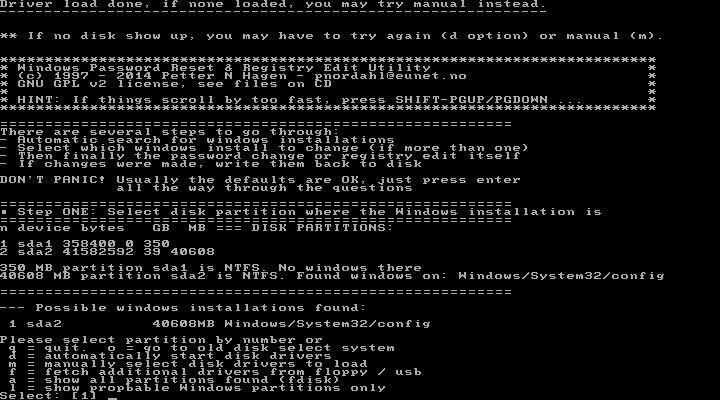
Schritt 4: Wählen Sie nun die Registry aus, die Sie laden möchten. Achten Sie darauf, „Enter“ zu drücken, da dies die Standardoption für „Password reset [sam]“ ist. Sie können diese Option nicht ändern, da sie in allen Systemen standardmäßig hinzugefügt wird. Nachdem Sie die Option ausgewählt haben, gehen Sie zum nächsten Schritt.
![Password reset [sam] in NTPassword laden](https://www.passcope.com/wp-content/uploads/2019/08/load-password-reset-sam-in-ntpassword.png)
Schritt 5: Nun sehen Sie im Hauptmenü zwei Optionen “Edit user data and passwords”, Sie müssen die Option Passwort auswählen, da Sie nur das Passwort zurücksetzen möchten.
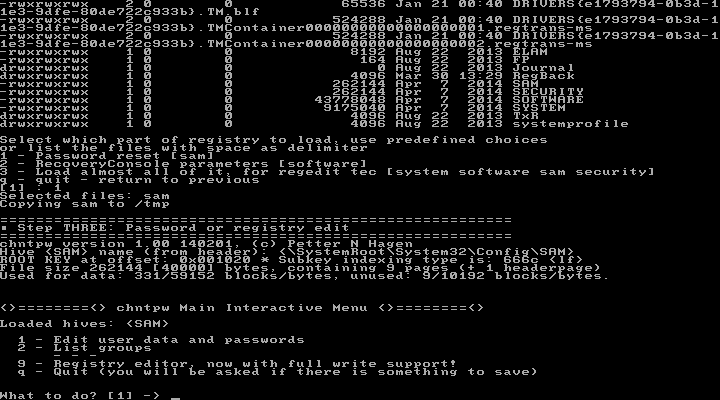
Schritt 6: Wählen Sie das Konto aus, für das Sie das Passwort zurücksetzen möchten. Sie finden auch die RID, mit der Sie den Benutzernamen eingeben können. Die RID-Option hilft Ihnen, Ihr aktuelles Konto zu finden und setzt das Passwort dafür zurück.
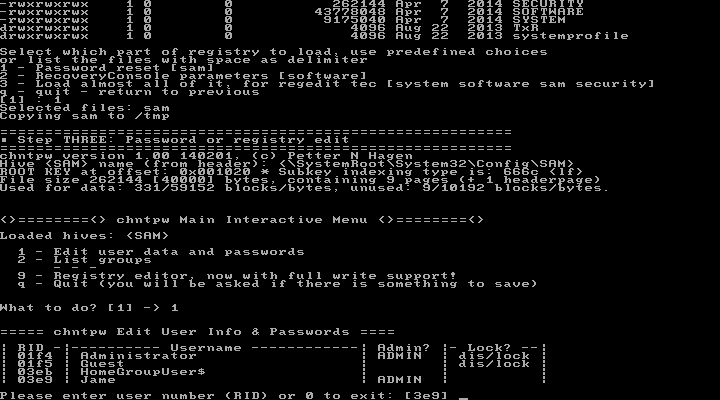
Schritt 7: Geben Sie im Benutzermenü durch Drücken der Taste “1” ein und wählen Sie “Clear (blank) user password”. Auf diese Weise löscht die Datenbank das Passwort für Sie, und Sie müssen es während des Anmeldevorgangs nicht mehr eingeben.
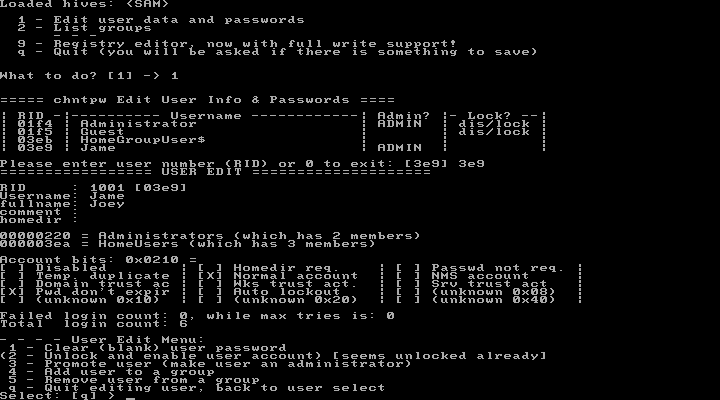
Schritt 8: Nachdem Sie das Passwort in Schritt 7 gelöscht haben, können Sie nun ohne Passwort in Ihr System gelangen.
Schritt 9: Dies ist der wichtigste Schritt. Geben Sie nun „y“ auf Ihrer Tastatur, um die aktuellen Einstellungen zu speichern, und drücken Sie Strg+Alt+Entf, um Ihren Computer neu zu starten. Nach diesen Schritten können Sie sich ohne Passworteingabe bei Windows 7 anmelden.
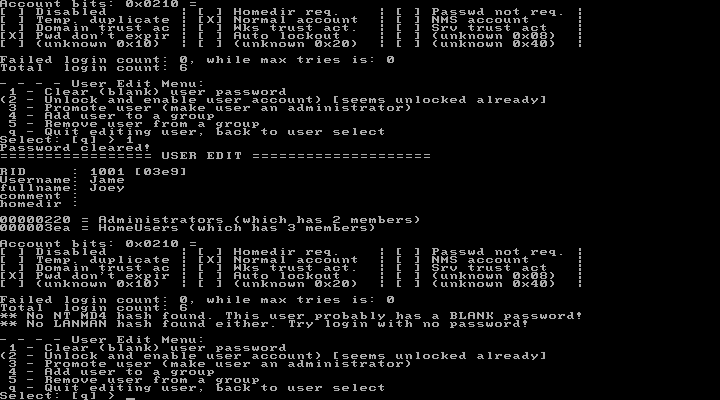
Beachten Sie, dass dieses Tool nur verwendet werden kann, um das Passwort von lokalen Konten zu umgehen.
Nachteile der Verwendung von NTPassword
Obwohl NTPassword am besten ist, wenn es darum geht, das Admin-Passwort in Windows 7 zu umgehen, gibt es einige Nachteile bei der Verwendung dieser Software, die Sie kennen sollten. Sie können Ihr Passwort mit dem Tool leicht zurücksetzen, aber es ist ein textbasiertes Tool, das für Personen, die keinen technischen Hintergründen haben, kompliziert sein kann. Andere Nachteile dieses Tools sind:
- Sie müssen das ISO-Image auf eine CD brennen, bevor Sie das Passwort zurücksetzen können.
- Es erfordert viele Befehle, und die Durchführung der Methode kann für einige Leute schwierig sein.
- Manchmal gibt es Probleme, wenn das Passwort gelöscht wird. Siehe dafür Schritt 7 und 8.
- Dieses Tool kann nur das Passwort aus den 64-Bit-Versionen von Windows entfernen.
- Es funktioniert nur für lokale Konten, für andere Konten müssen Sie eine andere Software verwenden.
Fazit
Sie haben irgendwelche Probleme beim Zurücksetzen Ihres Passworts und überlegen, wie Sie das Windows 7 Admin-Passwort umgehen können? Probieren Sie die oben genannten Methoden aus. Mit Hilfe dieser Methoden können Sie Ihre Passwörter einfach zurücksetzen. Mit diesen Methoden müssen Sie Windows nicht neu installieren, da Sie innerhalb weniger Minuten in Ihr System gelangen können.
Related posts
Windows XP/Vista
- So umgehen Sie das Windows Vista-Passwort mit/ohne Software
- So umgehen Sie das Windows XP-Passwort, ohne Daten zu verlieren
- Wie man das Windows XP-Administratorkennwort zurücksetzt, falls vergessen
- Wie man das Windows XP/Vista-Passwort ohne Neuinstallation hackt
- Wie man Windows Vista/XP ohne Passwort auf die Werkseinstellungen zurücksetzen kann